Hur visas senaste tweets i WordPress med Twitter Widgets
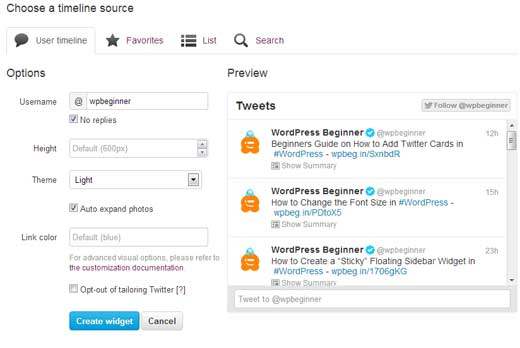
Twitter är ett av de kraftfullaste och mest inflytelserika sociala nätverksverktygen på planeten. På WPBeginner använder vi regelbundet Twitter för att övervaka WordPress-relaterade diskussioner, interagera med vår publik och hjälpa andra användare. Nyligen frågade en av våra användare vad som är det enklaste sättet att visa senaste tweets i WordPress. Svaret är den officiella senaste tweets twitter widgeten. I den här artikeln visar vi hur du visar senaste tweets i WordPress med Twitter Widgets.
Video Tutorial
Prenumerera på WPBeginnerOm du inte gillar videon eller behöver mer instruktioner, fortsätt läsa.
Det första du behöver göra är att gå till Twitter Widgets-sidan. Om du är inloggad med ditt Twitter-konto kommer det redan att visa dig en provm widget med ditt användar-ID. Du kan justera storleken och utseendet på widgeten. Det finns några alternativ som att välja antingen ett ljust eller mörkt tema, ange widgethöjd, välj länkfärg etc. Som standard justeras widgetens bredd automatiskt så att du inte behöver oroa dig för det. När du är klar med widgetens utseende klickar du på "skapa widget" -knappen.
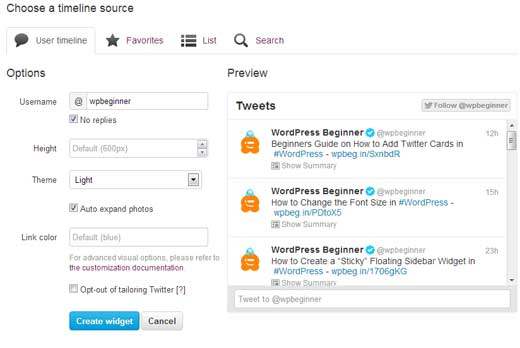
Om du vill lägga till den här användarens tidslinje twitter-widget i din WordPress, kopiera widgetkoden och gå till ditt WordPress-administrativa område Utseende »Widgets. Dra och släpp en text widget till din sidofält och klistra in Twitter widget-koden inuti den. Spara widgetändringar och förhandsgranska din webbplats.

Du borde kunna se en live förhandsgranskning av din senaste tweets widget. Om allt ser bra ut så är du klar. Grattis, du har lagt till nya tweets i WordPress sidobalk. Om du vill lägga till det i något annat område på din webbplats, till exempel ett WordPress-inlägg eller en sida, klistra du bara in widgetskoden i ditt WordPress-inlägg / sidans innehållsområde och det kommer att fungera på samma sätt.
Men vänta, det finns mer. Twitter widgets sidan låter dig inte bara skapa en tidslinje för dina senaste tweets, men det låter dig också visa tidslinje för dina favorit tweets, listor och en hashtag eller sökord. Om du vill göra det är stegen ganska enkla.
Gå till Twitter Widgets sidan. I stället för att använda fliken Användartidslinje som du valt som standard, klickar du på den andra fliken, t.ex. favoriter, listor eller sök. Konfigurera sedan inställningarna genom att välja din favoritlista, hashtag, etc..

Stegen från den här punkten är ganska rakt framåt eftersom de är desamma som användarens tidslinjeg widget. För favoriter är inställningarna exakt samma som tidslinj widget för användare. För listor måste du välja den lista som du vill inkludera. För sökning måste du lägga till hashtag som du vill visa.
En av de största fördelarna vi ser för att använda en ny tweets "användartidslinje" twitter-widget är att den har en Follow @username-knapp som tillåter att ett klick följer ditt konto. Dessutom tillåter dina användare att tweet nämna dig direkt från din webbplats (nu är det ganska coolt).
Vi hoppas att den här artikeln hjälpte dig att enkelt visa senaste tweets i WordPress med widgeten för den officiella användaren tidslinje twitter. Om du har några frågor eller kommentarer, är du välkommen att meddela oss genom att lämna en kommentar nedan.


